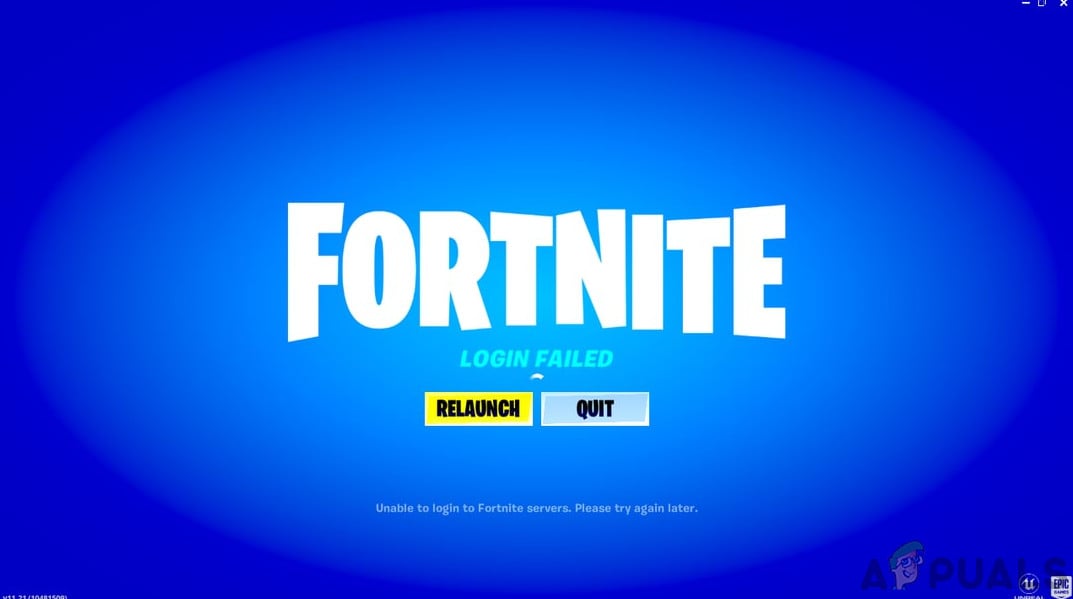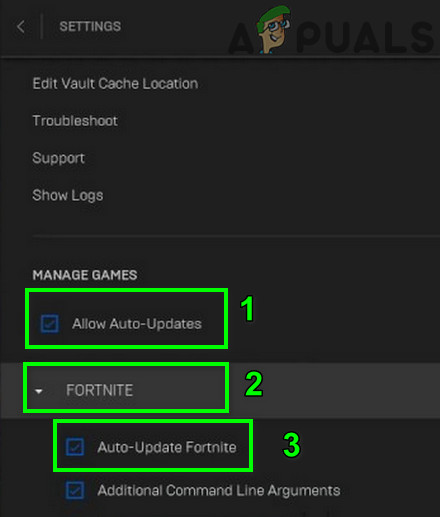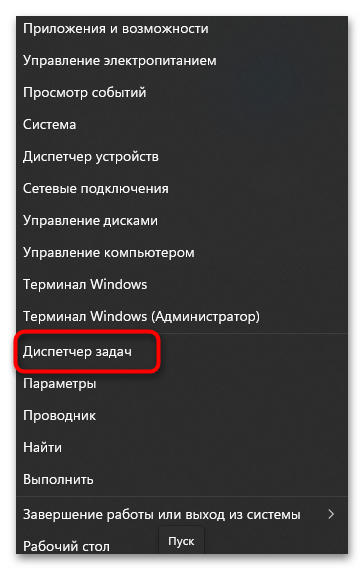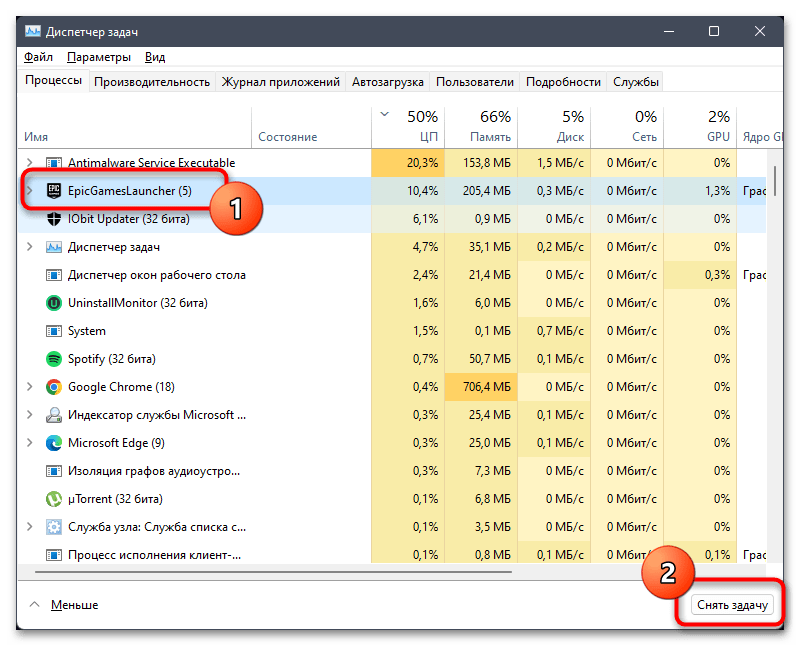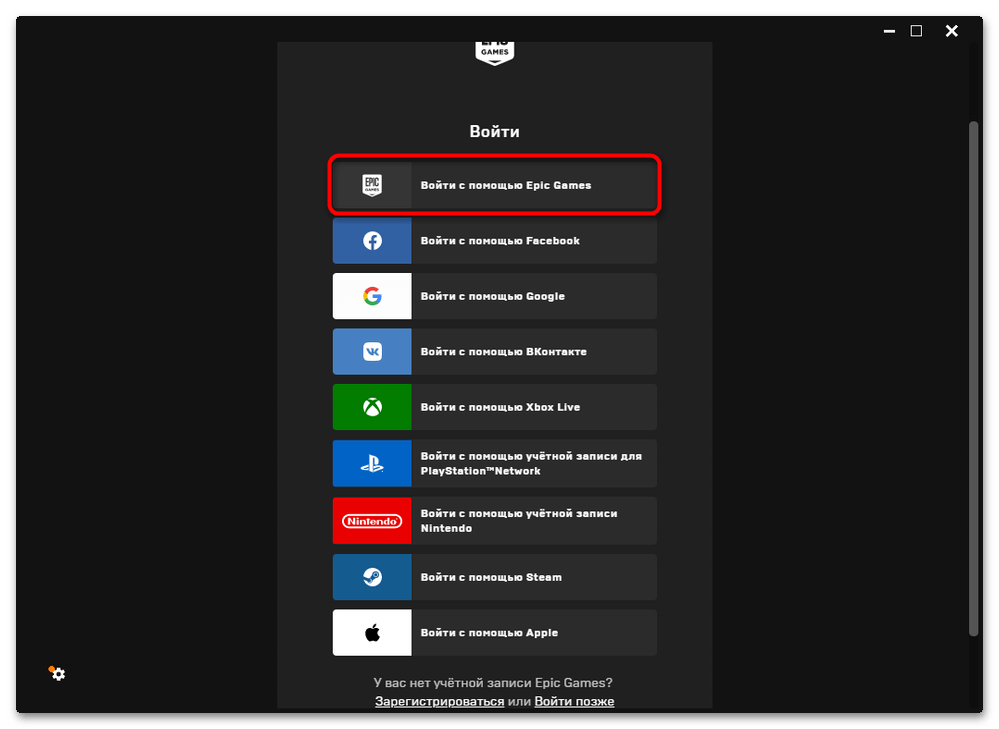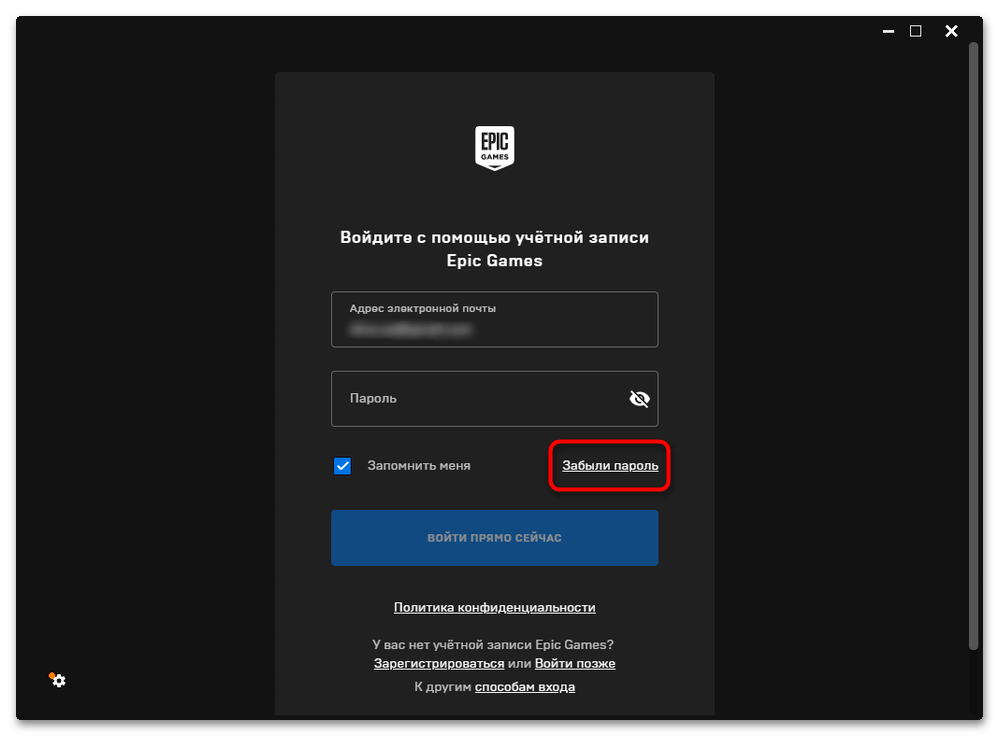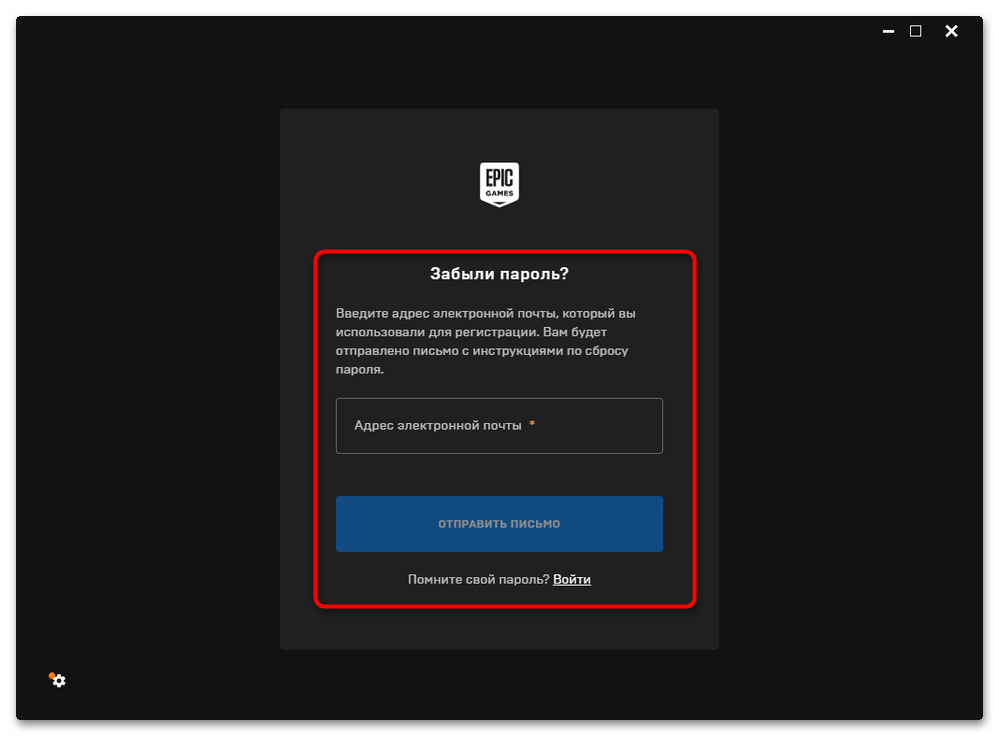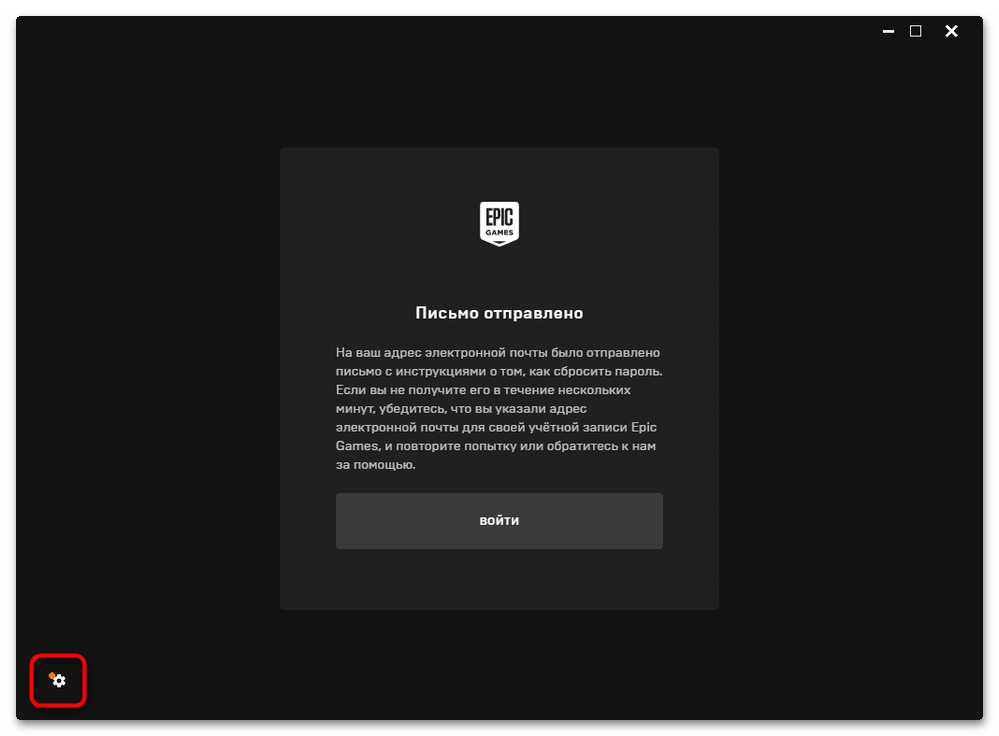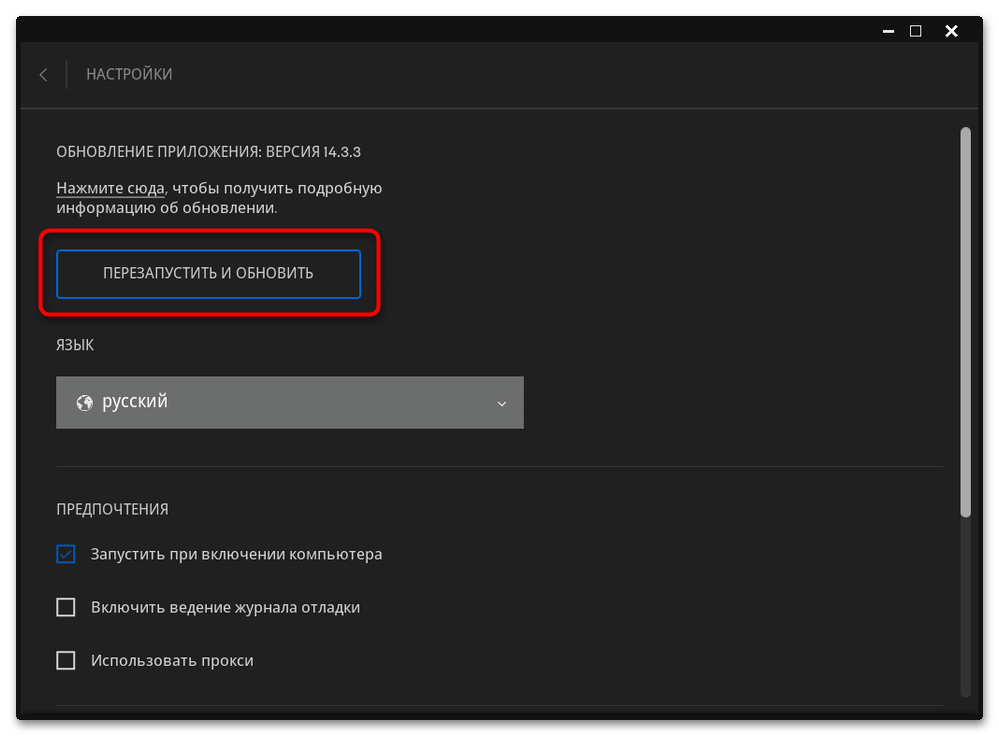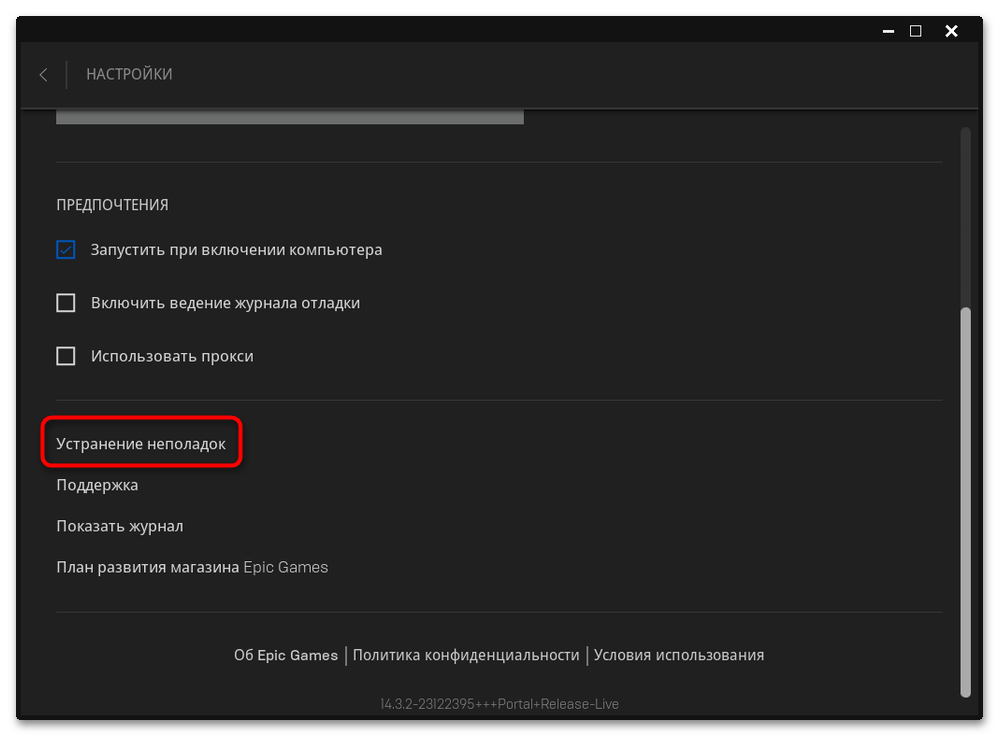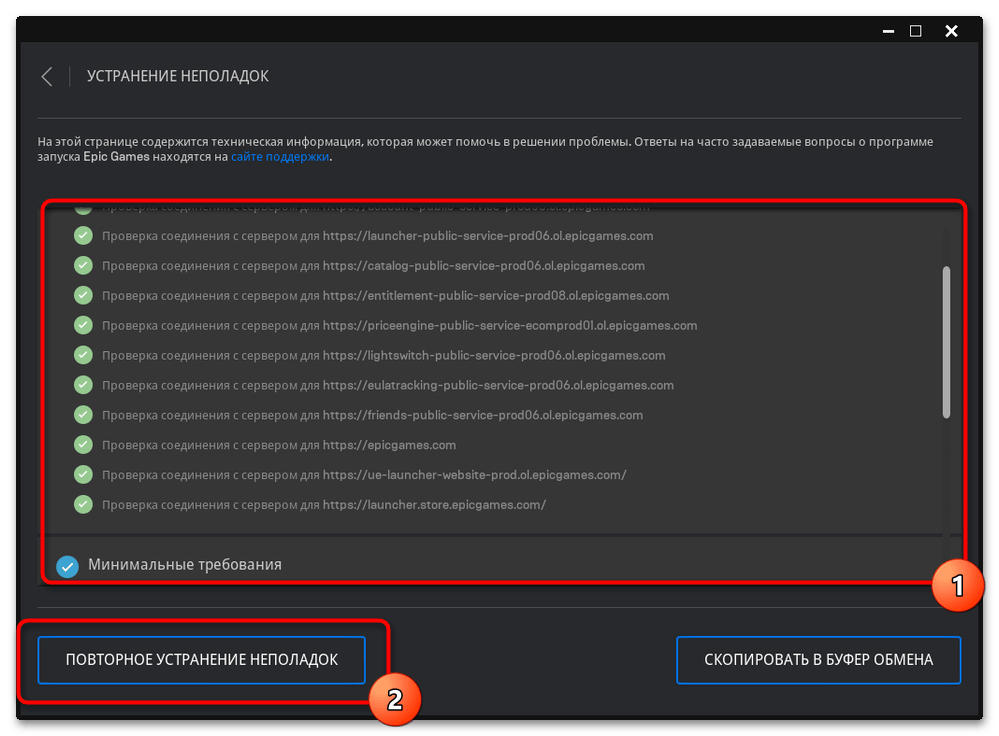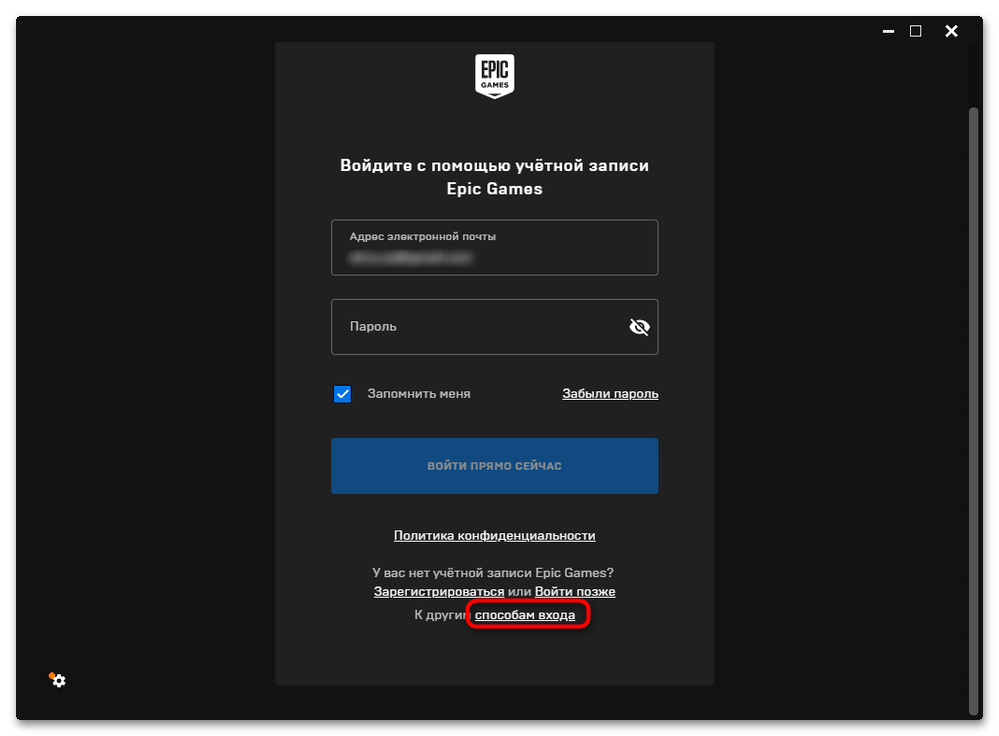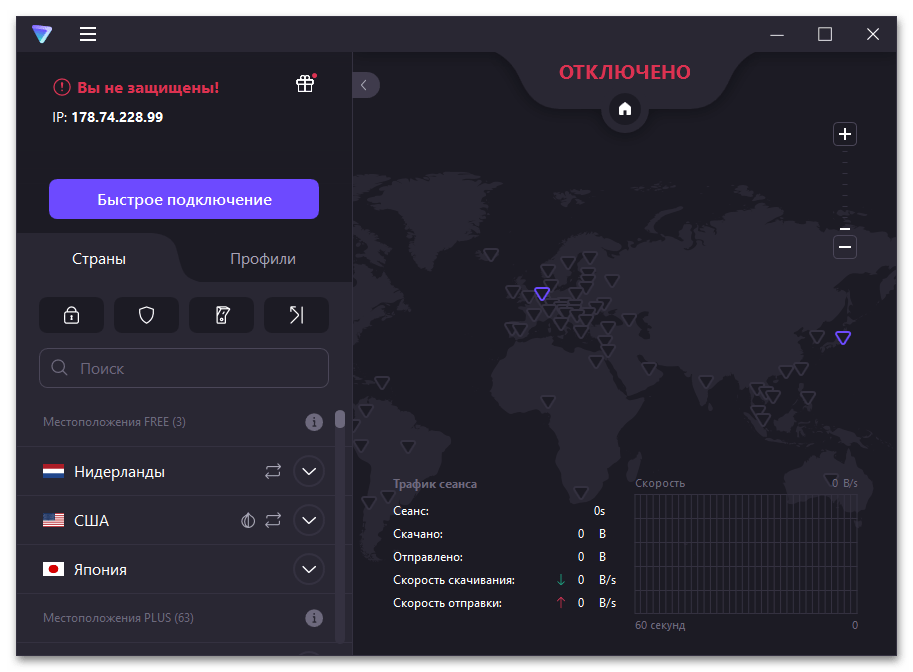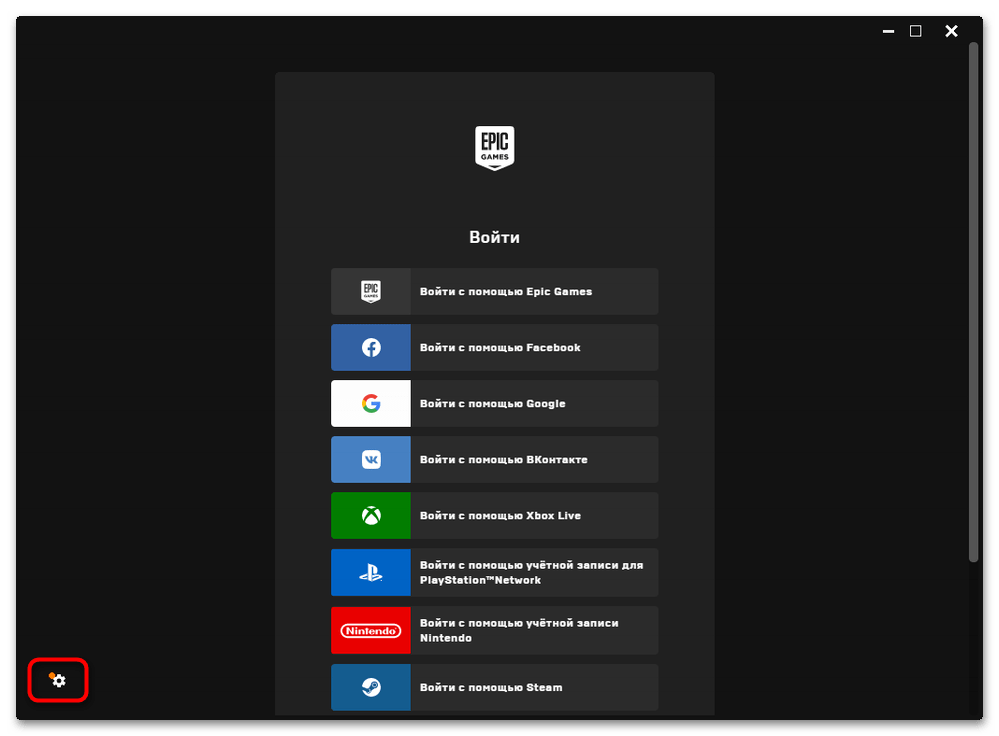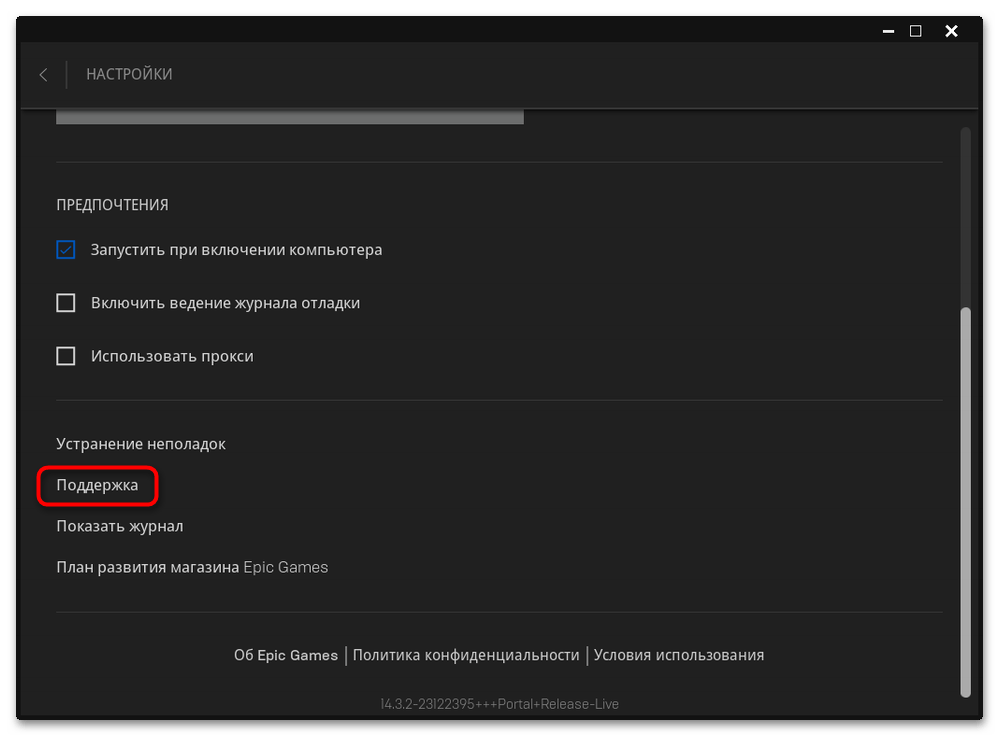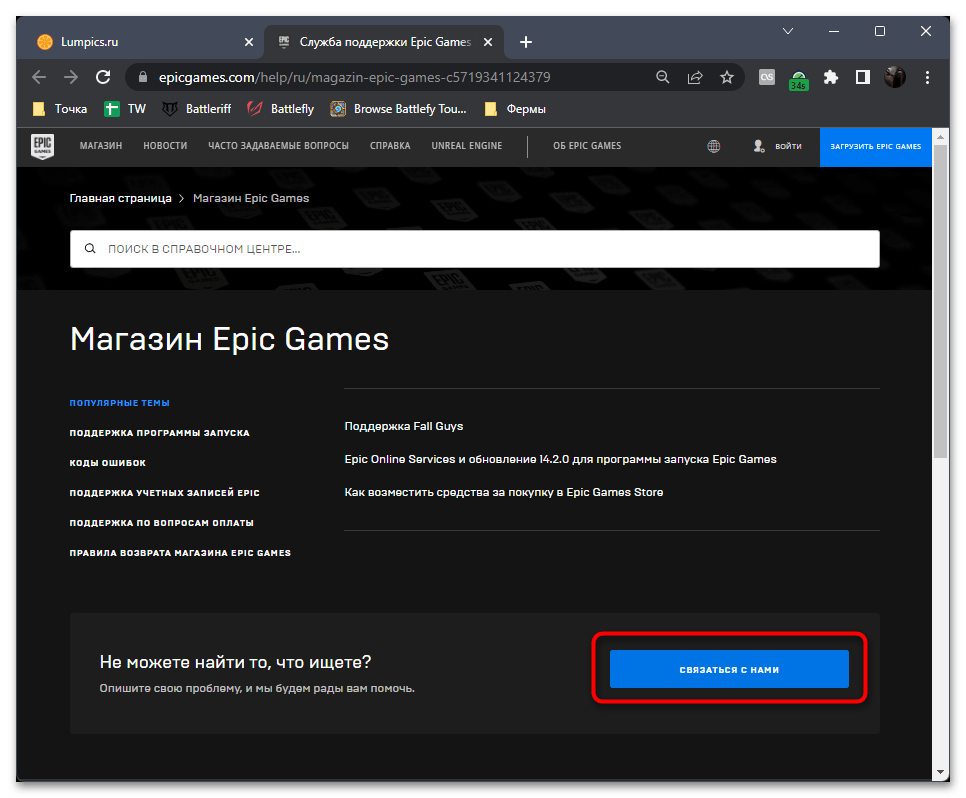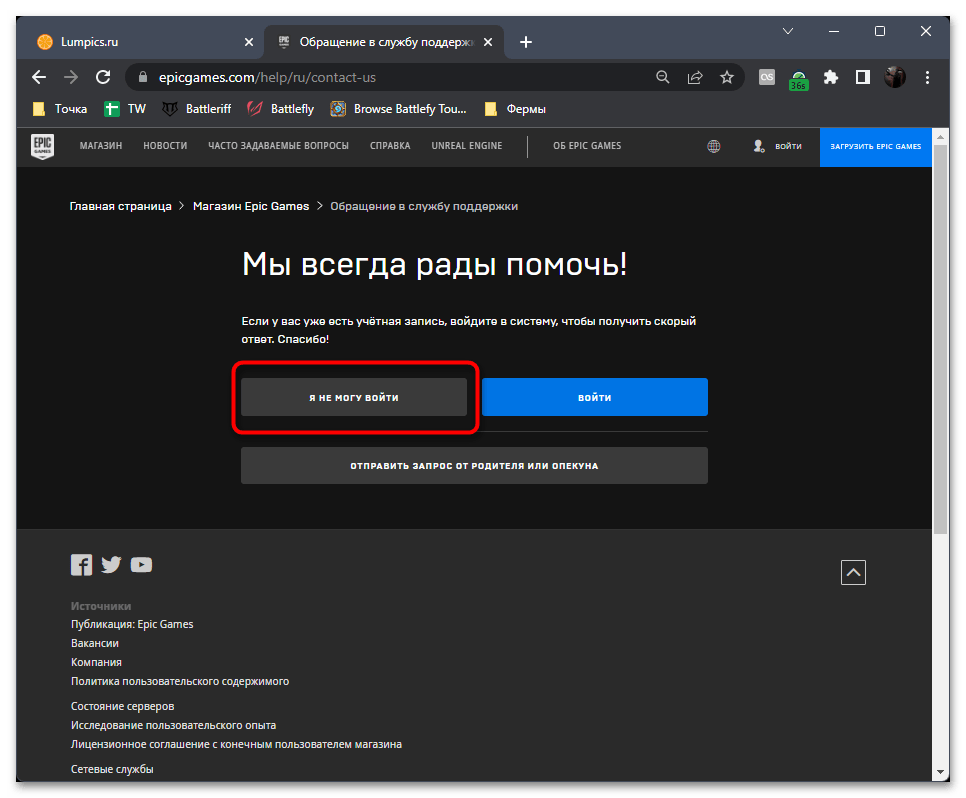Если вы находитесь на этой странице, значит вы пытаетесь совершить покупку в нашем магазине или просто-напросто хотите сделать вход в лаунчер Epic Games чуть удобнее.
Начнем с насущного: что же необходимо для привязки? Все логично: рабочие аккаунт Epic Games и аккаунт Xbox.
Как зарегистрировать аккаунт Xbox
Перейдите на страницу Xbox для регистрации аккаунта: https://signup.live.com/signup
В процессе регистрации можно выделить несколько важных моментов, поэтому ознакомьтесь с инструкцией:
- Введите почту, к которой есть доступ, и в образовавшемся окне придумайте пароль.
2. После появится просьба указать Имя и Фамилию — вместо реальных можно использовать набор букв или же псевдоним.
3. ВАЖНО! Страну и регион можно выбрать любые, а вот дату рождения укажите такую, чтобы вам было больше 18. Можете просто указать, что вы родились, например, 1 января 1992 года.
4. Следующим этапом введите четырехзначный код, полученный на почту.
5. Теперь нажмите на иконку профиля в правом верхнем углу: так вам предложат выбрать тег игрока и внешний вид.
После получения тега нажмите “Начнем”.
После этих действий вы должны попасть на аккаунт Xbox, который теперь можно со спокойной душой связывать с учетной записью Эпик Геймс.
Как связать учетные записи Xbox и Epic Games
Чтобы связать аккаунты Xbox и Epic Games, воспользуйтесь краткой инструкцией:
1. Войдите в аккаунт фортнайт. Откройте официальный сайт Epic Games и нажмите войти.
2. Далее зайдите в настройки учетной записи и нажмите на раздел “Приложения и учетные записи”.
3. Перейдите во вкладку “Учетные записи” и в окне XBOX нажмите “Подключиться”.
4. Введите данные от аккаунта Xbox, если потребуется, или просто нажмите на “Привязать учетную запись”.
5. Дайте разрешение на привязку Xbox к учетной записи Epic Games.
Если вас уведомили, что привязка удалась, вы можете смело покупать товары — операторы сделают заказ.
Возможные ошибки при привязке
К сожалению, эта учетная запись для XBL уже связана с другой учетной записью Epic Games.
Ошибка говорит сама за себя — Xbox аккаунт, который вы вводите, уже связан с какой-то учетной записью Epic Games.
Как решить? Зарегистрировать новую учетную запись Xbox и попробовать действия из второй половины статьи.
При обработке данных, полученных от сторонней системы авторизации, произошла ошибка.
Если вы видите данное сообщение об ошибке, может быть три причины:
- Вы создали аккаунт, указав неподходящий возраст. При регистрации вам необходимо указать возраст старше 18, иначе вас просто не допустят к покупкам. Изменить возраст можно в настройках (нажмите на иконку профиля и выберите “Мой профиль”, дальше нажмите на “Изменить информацию в профиле” и выберите подходящий возраст. После сохранения должно пройти несколько минут, иначе ошибка продолжит вылезать.
2. Вы пытаетесь войти в Epic Games, используя учётную запись Microsoft с неподходящим без профиля Xbox. Чтобы устранить ошибку, вам необходимо создать профиль Xbox, а затем связать новый аккаунт с учеткой Эпик Геймс.
3. Вы находитесь в семейной группе. Выйти из семейной группы можно, нажмите на иконку профиля и выберите “Учетная запись”. Сверху слева будут три горизонтальные полоски, нажмите на них и выберите “Семейная безопасность”. Там можно выйти из семейной группы.
Теперь вы точно знаете, как связать аккаунты Xbox и Epic Games. Если у вас возникла проблема при привязке перед покупкой, напишите нам, мы постараемся помочь.
Программа запуска Epic Games позволяет пользователям входить в свою учетную запись Epic Games, используя ряд других платформ. Однако привязка к учетной записи Xbox может быть очень сложной, и некоторые пользователи получают сообщение об ошибке при попытке войти в систему с учетными данными из своей учетной записи Xbox. Эта проблема обычно возникает только на ПК.
В большинстве случаев эта проблема возникает из-за того, что серверы не работают. Другой причиной может быть то, что ваша учетная запись Epic Games не связана с вашей учетной записью Xbox. На программу запуска также могут повлиять поврежденные файлы, которые не позволяют ему работать должным образом.
Вот список всех методов, которые могут помочь вам решить эту проблему:
1. Проверьте состояние сервера
Сначала вам нужно проверить состояние сервера Xbox, чтобы убедиться, что что-то не так. Этот код ошибки может указывать на то, что серверы Xbox Live все еще работают или не работают.
Начни с похода к официалам Сайт поддержки Xboxгде вы можете увидеть, как работают живые серверы.
Находясь на этом веб-сайте, вы можете увидеть список всех служб Xbox. Если служба работает должным образом, ее значок должен быть зеленым.
Если все значки «Учетная запись», «Профиль», «Игры» и «Игры» окрашены в зеленый цвет, проблема не связана с сервером.
Если Microsoft сообщает о проблемах с серверами, вы, вероятно, не сможете исправить проблему с неработающим входом в Epic Games Xbox. В этом случае остается только ждать, пока Microsoft исправит проблему.
Вы также можете посмотреть на Даундетектор чтобы узнать, есть ли у других людей проблемы с серверами Xbox.
На этом веб-сайте отображаются все отчеты, отправленные за последние 24 часа.
Если вы не можете найти какие-либо отчеты, а состояние указывает на то, что серверы работают нормально, проблема вызвана другой причиной.
2. Перезагрузите компьютер
Эта проблема может быть вызвана простой ошибкой на вашем ПК. В этом случае вы не сможете войти в свою учетную запись Epic Games, потому что затронута программа запуска.
Вы можете попробовать перезагрузить компьютер, чтобы увидеть, решит ли это проблему. Самый простой способ перезагрузить компьютер — открыть меню «Пуск», нажать кнопку «Питание», а затем нажать «Перезагрузить», чтобы начать процесс.
После полной загрузки ПК попробуйте войти в свою учетную запись Epic Games, чтобы узнать, сможете ли вы это сделать.
3. Восстановите пароль вашей учетной записи Microsoft.
Другой способ, которым вы можете попытаться войти в свою учетную запись Epic Games, — это использовать параметр «Восстановить пароль Microsoft». Если вы не можете войти в свою учетную запись, вы можете использовать опцию сброса пароля, чтобы узнать, позволит ли это вам войти в свою учетную запись.
Вот руководство, которое покажет вам, как это сделать:
- Используя любой браузер, который вы хотите, войдите в официальный сайт поддержки Майкрософт.
- Теперь нажмите кнопку «Сбросить пароль», чтобы продолжить.
- Вам нужно будет ввести адрес электронной почты, который вы используете для своей учетной записи Microsoft; затем нажмите Enter, чтобы вставить его.
- Подтвердите свою личность, и вы сможете изменить свой пароль.
- После изменения пароля проверьте, не появляется ли по-прежнему проблема с неработающим входом в Epic Games Xbox.
4. Убедитесь, что ваша учетная запись связана
Эта проблема Epic Games также может возникнуть, если ваша учетная запись Microsoft не связана с вашей учетной записью Epic Games. В этом случае вы можете связать учетные записи на официальном сайте Epic Games.
Выполните следующие шаги, чтобы узнать, как связать свою учетную запись Microsoft с учетной записью Epic Games:
- Используйте любой браузер, чтобы посетить официальный сайт эпических игр и войдите в свою учетную запись.
- Теперь посмотрите на левую сторону и выберите раздел «Приложения и учетные записи».
- Выберите вкладку «Учетная запись», перейдите в Xbox и нажмите «Подключиться», чтобы войти в свою учетную запись.
- Когда вы завершите процесс связывания, запустите программу запуска Epic Games, чтобы увидеть, возникает ли та же ошибка.
5. Выйдите из своей учетной записи Windows и снова войдите в нее.
Эта проблема также может быть вызвана неправильными временными данными, накопленными вашей учетной записью Windows. В этом случае принудительное удаление этих данных может привести к исчезновению проблемы. Попробуйте выйти из Windows, затем войдите снова, чтобы посмотреть, решит ли это проблему.
Вот как вы можете это сделать:
- Нажмите на меню «Пуск» и выберите свою учетную запись.
- Теперь нажмите на кнопку «Выйти».
- После этого снова войдите в систему и запустите Epic Games, чтобы увидеть, исчезла ли ошибка.
На программу запуска также могут повлиять некоторые поврежденные файлы, из-за которых не работает вход в Epic Games Xbox. Есть много причин, которые могут привести к повреждению файлов.
Если вы не можете войти в систему с какими-либо учетными данными, даже если вы на 100% уверены, что они верны, вы можете решить эту проблему, удалив программу запуска и переустановив ее, чтобы заменить поврежденные файлы.
Вот руководство, которое покажет вам, как это сделать:
- Нажмите клавишу Windows + R, чтобы открыть диалоговое окно «Выполнить», и введите «appwiz.cpl» в строке поиска. Нажмите Enter, чтобы открыть меню «Программы и функции».
- Теперь прокрутите вниз, пока не найдете программу запуска Epic Games. Щелкните его правой кнопкой мыши и выберите «Удалить».
- Следуйте инструкциям и дождитесь завершения процесса удаления.
- Удалите также Epic Online Services, если вы все еще видите их.
- Закройте окно и посетите официальный сайт эпических игр скачать установщик.
- Нажмите кнопку «Загрузить Epic Games Launcher» и завершите процесс установки.
- Откройте лаунчер и попробуйте войти в систему, чтобы узнать, устранена ли проблема.
7. Отправьте заявку в службу поддержки Xbox.
Вы также можете отправить запрос в службу поддержки клиентов Xbox и попросить их помочь вам с этой проблемой.
Примечание. Несколько пользователей, вошедших в свою учетную запись Xbox, подтвердили, что поддержка Xbox помогла им решить эту проблему.
Для этого посетите официальный сайт эпических игр посвященный помощи игрокам. Заполните все пустые места требуемой информацией.
Не забудьте нажать «Отправить запрос по электронной почте», потому что у вас больше шансов получить помощь.
Они должны ответить на ваш запрос в течение 48 часов. Подождите, пока они ответят, чтобы увидеть, какие решения они могут предложить.
Если они дадут вам инструкции о том, что делать, следуйте им, чтобы исправить проблему с неработающим входом в Epic Games Xbox.
Как оформить заказ на сайте?
-
Учетная запись XBOX
Создайте учетную запись Xbox и привяжите ее к учетной записи Epic games (Если учетной записи Xbox у Вас нет).
-
Покупка на сайте
Выберите нужный Вам товар и завершите оплату.
-
Выполнение заказа
После оформления и оплаты напишите нам, или можете подождать и мы с Вами свяжемся в ближайшее время и выполним заказ.
Как привязать учетную запись XBOX к EPIC GAMES ?
Создаем учетную запись XBOX
1) Заходим на сайт www.microsoft.com
2) Нажимаем «Войти» в правом верхнем углу
3) Нажимаем на кнопку «Создайте ее!»
4) Вводите вашу почту или номер телефона
5) Придумывайте пароль
6) Вводим информацию о вас
7) Указываем дату рождения (ОБЯЗАТЕЛЬНО СТАРШЕ 2002 ГОДА!)
к примеру 2001,2000,1999 и так далее.

9) Заходим на сайт www.xbox.com
10) Нажимаем «Войти» в правом верхнем углу
11) Ставим две галочки и подтверждаем
Готово!
Связываем EPIC GAMES и XBOX !
1) Заходим на сайт www.epicgames.com
2) Входим в свою учетную запись EPIC GAMES
3) Наводим на свой ник в правом верхнем углу и нажимаем «Учетная запись»
4) Переходим в «ПРИЛОЖЕНИЯ И УЧЁТНЫЕ ЗАПИСИ»
5) Выбираем «Учетные записи»
6) Находим «XBOX» и нажимаем «Подключиться»
7) Нажимаем «Привязать учетную запись» и подтверждаем это
Готово! у вас появился ваш связанный XBOX аккаунт
Если у вас что-то не получается, то ниже есть ответы на все вопросы!
Видеоинструкция Для Владельцев PLAYSTATION
Если у вас:
- не нажимается кнопка «Войти»
- не приходит смс
- бесконечно грузит сайт
- вообще не загружается страница
и прочие проблемы с сайтом
Решение:
Скачать любой VPN и запустить страницу с ним!
- Выше есть видеоинструкция для владельцев консоли PlayStation
- Ничего сложного делать не нужно. Все точно так же как и по инструкции сверху, только у вас должен быть связан и XBOX и PSN на странице Epic Games.
- Если вы не знаете свой логин и пароль от Epic Games, тогда вы можете просто зайти на сайт через PlayStation Network (Ваша учетная запись PS)
- Выполнять регистрацию на сайте XBOX вы можете на любом удобном для вас устройстве, не обязательно на PlayStation
Важно!
- Вам не нужно создавать новый Epic Games! Если вы играете через консоль PlayStation, то у вас уже есть учетная запись EG. Вам нужно лишь войти в нее!
- У вас обязательно должны быть связаны с Epic Games PlayStation и XBOX!
Если у вас при связывании вылезает ошибка «При обработке данных,полученных от сторонней системы авторизации, произошла ошибка»
Решение:
- Проверить дату рождения, указанную в учетной записи XBOX (Вам должно быть больше 18-ти лет (2002,2001,2000…) )
Если дата рождения указана другая, ее нужно поменять!
Зайти на сайт
Microsoft
Перейти в «Сведения»
Нажать на «Изменить информацию в профиле»
Поменять дату на нужную и подождать 5-7 минут, после чего завершить регистрацию
- Завершить регистрацию на сайте XBOX.
Перейти по этой ссылке
«Сайт XBOX»
и проставить галочки 
Готово! Можно привязывать учетную запись.
Если у вас при связывании вылезает ошибка «Эта учётная запись Epic ранее была связана с другой внешней учётной записью», значит у вас уже был привязан XBOX аккаунт.
Решение:
- Вспомнить данные от старого аккаунта XBOX и вновь его привязать
- Снять ограничение и привязать новый аккаунт (Работает 1 раз в год)
Как снять ограничение написано
«тут»
Почему когда я захожу в Fortnite и мне пишет нажмите на A чтобы начать. И когда я нажимаю мне пишет «Не удалось войти» Не удалось войти в вашу учётную запись Xbox live. Повторите попытку позже. Xbox Live у меня куплен!
Напиши это лучше разработчикам. Они тебе 100% ответят. Скорее всего, как я думаю, тебя взломали.
Я отключил wifi от кансоли потом подключился обратно посмотрел скорость и перезагрузил xbox потом все работало
У вас могут возникнуть проблемы с некоторыми функциями учётной записи на Xbox One Series X|S и PlayStation 5.
- Привязка/отвязка учётной записи
- Права доступа учётной записи (т.е. доступ к Fortnite)
- Список друзей и социальные функции
Если у вас возникли проблемы, связанные с функциями учётной записи, пожалуйста, обратитесь к странице состояния Epic Games , чтобы узнать возможную причину их возникновения. Наши разработчики постараются решить проблемы в максимально сжатый срок.
Возможно, возникли проблемы со службой Xbox Live, введен неверный адрес электронной почты или пароль, либо имеется проблема с учетной записью Microsoft.
Решения
Чтобы устранить эту проблему, попробуйте выполнить следующие действия.
Решение 1. Проверьте наличие уведомлений о службе Xbox Live
Проверьте предупреждения службы на странице Состояние Xbox Live. Кроме того, проверьте, не выведено ли предупреждение службы Xbox Live в верхней части этой страницы. Если от службы поступают какие-либо оповещения, повторите попытку подключения позже.
Примечание. Если определенная служба или приложение недоступны, то можно запросить у Microsoft уведомление о восстановлении их работоспособности. Под именем приложения или службы щелкните Уведомить, когда эта служба или приложение будут работать.
Решение 2. Проверьте правильность учетных данных
Убедитесь, что адрес электронной почты и пароль введены правильно.
Решение 4. Проверьте учетную запись Microsoft, связанную с тегом игрока
Если у вас несколько учетных записей Microsoft, то возможно, вы пытаетесь войти не в ту учетную запись. Необходимо выполнить вход в учетную запись Microsoft, связанную со службой Xbox Live.
Как убедиться, что используется правильная учетная запись Microsoft.
Решение 6. Сбросьте пароль своей учетной записи Microsoft
Если вы не помните пароль своей учетной записи Microsoft, то, возможно, для входа в Xbox Live потребуется сбросить пароль.
Вы можете не войти в игру Fortnite из-за устаревшего игрового патча. Кроме того, поврежденные настройки сети или подключенные учетные записи также могут вызвать обсуждаемую ошибку. Уязвимый пользователь сталкивается с ошибкой, когда он открывает модуль запуска и пытается войти в Fortnite. Также эта ошибка может возникать в версиях игры для ПК, Xbox и Play Station.
Решение 3. Очистите кэш DNS и обновите IP-адрес
- Нажмите на кнопку Windows и в строке поиска введите Командная строка. Затем в списке результатов щелкните правой кнопкой мыши командную строку и выберите «Запуск от имени администратора».Запуск командной строки от имени администратора
- Введите следующие команды в окне командной строки одну за другой и нажимайте клавишу Enter после каждой команды: ipconfig / flushdnsipconfig / release
Решение 4. Обновите системные драйверы и версию Windows до последней версии
Операционная система Windows и драйверы вашей системы постоянно обновляются, чтобы насыщать постоянно развивающиеся технологические разработки и исправлять известные ошибки. Эта ошибка может возникнуть, если вы используете устаревшую версию Windows или системные драйверы или из-за их устаревшей совместимости. В этом контексте обновление Windows и системных драйверов (особенно сетевого / Wi-Fi драйвера) до последней версии может решить проблему.
- Обновите драйверы вашей системы.
- Обновите версию вашего ПК для Windows до последней версии.
- После обновления запустите игру и проверьте, работает ли она нормально.
Решение 5. Используйте одноразовый пароль для входа в игру
Одноразовый пароль можно использовать для входа в игру без сброса пароля. Эта функция особенно полезна в игровых консолях, где вход в Google / Facebook не поддерживается. Но имейте в виду, что если вы защитили свою учетную запись с помощью двухфакторной аутентификации, вы не сможете использовать эту функцию. Если при входе в систему возникла временная проблема, ее можно устранить с помощью одноразового пароля.
Решение 2. Сброс данных Winsock к значениям по умолчанию
Winsock отвечает за обработку запросов на ввод и вывод интернет-приложений. Вы можете столкнуться с обсуждаемой ошибкой, если каталог Winsock поврежден или сохранены неверные конфигурации. В этом случае сброс Winsock к его значениям по умолчанию может решить проблему.
- Нажмите на кнопку Windows и в строке поиска введите Командная строка. Затем в списке результатов щелкните правой кнопкой мыши командную строку и выберите «Запуск от имени администратора».Запуск командной строки от имени администратора
- Введите следующую команду в окне командной строки и нажмите клавишу ВВОД.Сброс WinSock
- Теперь перезагрузите вашу систему и проверьте, нет ли в игре ошибки.
Решение 7. Отключите учетную запись Google от учетной записи Epic Games
Известно, что серверы Epic Games создают проблемы со связанными аккаунтами из-за функции перекрестной покупки ПК. Xbox не поддерживает эту функцию, тогда как PS4 поддерживает. Вы можете столкнуться с обсуждаемой ошибкой, если используете подключенные учетные записи, которые имеют различные возможности для функции перекрестной покупки ПК. В этом контексте отключение конфликтующего аккаунта или вашего аккаунта Google от аккаунта Epic Games может решить проблему.
Вы можете следить за решениями в разделе «Ваша учетная запись не может играть на этой платформе» Ошибка на Fortnite
Если даже это не работает для вас, попробуйте удалить модуль запуска и удалить все связанные папки (кроме папки «Сохранить»). Теперь перезагрузите вашу систему, а затем переустановите модуль запуска с нуля.
Решение 1. Установите последний патч Fortnite
Обновление Fortnite для улучшения игровых модулей и исправления известных ошибок. Вы можете столкнуться с ошибкой под рукой, если вы не используете последний патч игры Fortnite. В этом случае обновление игры до новейшего патча может решить проблему.
- Откройте Epic Games Launcher и нажмите на кнопку передач.
- Теперь включите опцию Разрешить автообновления.
- Теперь разверните опцию Fortnite и включите автообновление Fortnite.Автообновление Fortnite
- Выходите из лаунчера.
- Снова откройте панель запуска и проверьте, работает ли игра нормально.
Решение 6. Измените свой пароль для игры
Временный сбой между вашим игровым клиентом и серверами Epic Game может помешать вам войти в игру Fortnite. Будет хорошей идеей изменить свой пароль, чтобы убрать упомянутый сбой. Это перезапустит весь процесс паролей и поможет
- Выходите из лаунчера.
- Откройте браузер и перейдите на Сайт Epic Games,
- Войдите на веб-сайт, а затем нажмите на имя своей учетной записи (находится в правом верхнем углу).
- Теперь нажмите на аккаунт.Настройки открытого аккаунта Epic Games
- Затем в левой части окна нажмите «Пароль и безопасность».
- Теперь нажмите «Изменить пароль» и введите новый пароль по своему вкусу.Изменить пароль для Fortnite
- Подождите 5 минут, а затем откройте панель запуска, чтобы проверить, решена ли проблема.
Читайте также:
- Call of duty 2 как установить карты
- Forza horizon 4 ошибка записи на диск
- Замена всех текстур для gta san andreas на hd
- Симс 3 вылетает при загрузке университета
- Как установить машину в garry s mod
Компания Стрелялка для Эпических Игр позволяет игрокам на ПК покупать и загружать игры в магазине Epic Games Store, а также предоставляет возможность чата с другими пользователями. Геймеры также могут управлять своей игровой библиотекой. Однако некоторые пользователи сообщают, что у них возникают проблемы со входом в программу запуска Epic Games на своих Windows 10 or Windows 11 устройств. Этот пост предлагает общее исправление ошибок входа в Epic Games Launcher.
В этом разделе ниже мы выделим наиболее распространенные ошибки входа в Epic Game Launcher с соответствующими решениями, а затем опишем общие исправления для других ошибок входа, с которыми вы можете столкнуться при попытке войти в Epic Games Launcher. Мы рассмотрим следующие сообщения об ошибках:
- Произошла ошибка при обработке учетных данных из внешней системы входа.
- К сожалению, учетные данные, которые вы используете, недействительны
- При входе в систему произошла ошибка, попробуйте еще раз
- Общие исправления ошибок входа в Epic Games Launcher.
Произошла ошибка при обработке учетных данных из внешней системы входа.
Вы получите это сообщение об ошибке, если попытаетесь войти в Epic Games с помощью Счетом Microsoft без профиля Xbox. Чтобы устранить эту ошибку, вам необходимо создать профиль Xbox. Вот как:
- Зайдем на account.xbox.com.
- Вам будет предложено создать профиль Xbox.
- Следуйте инструкциям по созданию профиля Xbox.
- Когда закончите, попробуйте снова войти в Epic Games. Теперь вход в систему должен быть успешным.
Если у вас уже есть профиль Xbox, но проблема все еще возникает, убедитесь, что вы вошли в правильный профиль Xbox — и вы можете использовать режим инкогнито, чтобы обойти автозаполнение и вручную войти в профиль Xbox.
К сожалению, учетные данные, которые вы используете, недействительны
Вы, скорее всего, столкнетесь с этой ошибкой, если не входили в систему или не использовали свою учетную запись Epic Games в течение длительного периода времени — есть вероятность, что вы забыли учетные данные или в качестве проверки безопасности вам будет предложено сбросить пароль. В этом случае просто выполните восстановление пароля и сбросьте пароль на то, что вы легко запомните, и попробуйте войти в систему еще раз.
Функции: Если вы недавно сбросили или изменили пароль, это может занять некоторое время, поэтому вам, возможно, придется немного подождать, прежде чем пытаться войти в систему снова.
В этом случае вместо этого вы получите сообщение об ошибке ниже:
К сожалению, учетные данные, которые вы используете, недействительны или не были сохранены для использования в автономном режиме.
Автономный режим доступен только в том случае, если у вас нет подключения к Интернету с помощью Epic Games Launcher. Чтобы перейти в автономный режим, выполните следующие действия:
- Откройте программу запуска Epic Games.
- На экране входа нажмите Войти позже внизу.
Это все, что вам нужно сделать, чтобы использовать автономный режим. Имейте в виду, что некоторые игры, такие как Fortnite, могут не работать из-за того, что они зависят от Интернета.
При входе в систему произошла ошибка, попробуйте еще раз
Скорее всего, вы столкнетесь с этой ошибкой, если сервер Epic Games недоступен или не в сети. В этом случае вам необходимо подтвердить, что сервер Epic Games запущен и работает, посетив статус.epicgames.com — если статус Epic Games Store не зеленый и не работает, у вас не будет другого выбора, кроме как дождаться, пока сервер вернется в режим онлайн. Также может быть, что серверы Epic Games в вашем регионе / регионе могут быть недоступны, поэтому вы не сможете получить к ним доступ. Чтобы узнать, не работают ли серверы глобально или только в вашем регионе, вам необходимо использовать VPN.
Однако, если сервер онлайн / доступен по всему миру, но проблема все еще возникает, вам нужно будет связаться со службой поддержки Epic Games, так как проблема связана с их системой входа.
Общие исправления ошибок входа в Epic Games Launcher
Вот некоторые другие способы устранения неполадок (указанные выше решения включены), которые вы можете попробовать при возникновении ошибок входа в Epic Games Launcher или входа в систему, не выделенных в этом сообщении, а именно:
1] Перезагрузите компьютер
Некоторые незначительные проблемы, связанные с входом в систему запуска Epic Games, можно легко решить с помощью перезагрузка вашего ПК. Полная перезагрузка системы приведет к перезагрузке программы запуска Epic Games и всех связанных временных файлов / данных.
2] Выйти с других компьютеров
Когда вы входите в учетную запись Epic Games с нескольких компьютеров, вы можете получить сообщение об ошибке. Не могу войти в Epic Games. В этом случае убедитесь, что у вас есть вышел из всех Windows 10/ 11 ПК, прежде чем пытаться войти в другое устройство.
3] Удалите и переустановите Epic Games Launcher.
Некоторые компьютерные геймеры сообщили, что им удалось устранить некоторые ошибки входа в Epic Games Launcher, просто удаление приложения, затем перезагрузите компьютер и загрузите новую копию Epic Games Launcher с официального сайта, а затем установите на ПК.
Надеюсь, этот пост окажется для вас достаточно полезным!
Оригинал статьи
Ошибка авторизации Epic Games вряд ли порадует хоть одного игрока – она отодвигает вход в аккаунт, не дает возможности поиграть в любимый Fortnite или другие игры. Что служит причиной появления проблемы и можно ли разобраться самостоятельно? рассказываем!
Как исправить ошибку авторизации
Первая и достаточно распространенная причина появления ошибки авторизации Эпик Геймс – трудности на серверах разработчика. В данном случае обычный пользователь мало что может сделать, остается ждать, пока служба поддержки разберется с возникшей ситуацией. Наберитесь терпения, ошибки решаются!
Есть и другие проблемы авторизации, когда Epic Games не входит в аккаунт. Сначала попробуем сделать следующее:
- Проверьте правильность вводимых данных – часто пользователи при входе указывают логин вместо адреса электронной почты;
- Убедитесь, что вы ввели верный пароль.
Если вы забыли пароль и не можете вспомнить, кликайте на соответствующую кнопку справа снизу. Система запросит привязанный адрес электронной почты, после чего вы получите ссылку на сброс. Придумайте новую надежную комбинацию, чтобы больше не говорить: «Я не могу войти в Эпик Геймс»!
Не помешает авторизация через браузер – при появлении ошибки вы сможете проверить корректность вводимых данных. Попробуйте войти в личный кабинет через официальный сайт!
Также пользователи советуют обновить лаунчер. Закройте программу полностью (нажмите на значок в трее и выберите пункт «Выход») или снимите задачу через Диспетчер задач. Заново запустите лаунчер: если обновление существует, оно будет подгружено автоматически.
Еще один ответ на вопрос пользователей: «Почему не могу войти в Epic Games Launcher?» в следующем – вы столкнулись с бот-защитой. Попробуйте немного подождать и возобновите попытки через час-два.
Иногда ошибки авторизации появляются у пользователей, которые пытаются открыть учетную запись на нескольких устройствах одновременно. Прежде чем жаловаться: «Я не могу войти в Epic Games, что делать?», убедитесь, что вы пользуетесь только одним компьютером.
Другие меры
Не лишними будут следующие меры:
- Попробуйте отключить антивирус на время авторизации в лаунчере – иногда ПО блокирует массу пользовательских действий;
- Запустите программу от имени администратора (кликните правой кнопкой мышки и выберите соответствующий пункт меню).
Не получается войти в Эпик Геймс, хотя вы испробовали все советы? Напишите в службу поддержки и подробно опишите возникшую ошибку авторизации. Опытные специалисты саппорта рассмотрят обращение и помогут решить проблему. Может быть, вы были заблокированы за нарушение правил пользования платформой?
- Откройте официальный сайт разработчика и войдите в профиль;
- Нажмите на кнопку «Справка» на верхней панели;
- Перейдите к разделу «EG Store»;
- Чуть ниже на открывшейся странице вы увидите кнопку «Связаться с нами»;
- Укажите имя пользователя, адрес электронной почты и используемую платформу, подробно опишите проблему;
- При желании приложите скриншот и отправьте форму заявки.
Примерное время ответа вы увидите сразу – настраивайтесь на ожидание! С огромной долей вероятности саппорт поможет ответить на вопрос, почему ваша учетная запись Эпик Геймс не найдена при входе.
Содержание
- Способ 1: Повторный переход к восстановлению
- Способ 2: Обновление с перезапуском
- Способ 3: Использование средства устранения неполадок
- Способ 4: Выбор другого метода входа
- Способ 5: Подключение через VPN
- Способ 6: Создание обращения в поддержку
- Вопросы и ответы
Способ 1: Повторный переход к восстановлению
Обычно ошибка, связанная с кодом для восстановления доступа в Epic Games, связана со временными неполадками на сервере лаунчера. Поэтому с самого начала мы рекомендуем подождать хотя бы час, а затем снова перейти к отправке уже нового кода, предварительно перезагрузив лаунчер, что осуществляется следующим образом:
- Щелкните правой кнопкой мыши по «Пуску» и из появившегося меню выберите пункт «Диспетчер задач».
- На вкладке с процессами найдите «EpicGamesLaunсher», выделите строку левой кнопкой мыши и нажмите по активной кнопке справа внизу, которая имеет название «Снять задачу».
- Повторно запустите программу и выберите тот вариант входа, с которым у вас возникли проблемы. Обычно это первый метод — «Войти с помощью Epic Games».
- Щелкните по ссылке «Забыли пароль» для перехода к восстановлению.
- Укажите адрес электронной почты, на который зарегистрирован ваш аккаунт. На него будет отправлен код для восстановления или ссылка сброса.
- Если вы получили ссылку вместо кода, проблема уже решена, поскольку после перехода по ней вам понадобится только задать новый пароль и подтвердить его, после чего можно использовать новый ключ безопасности для авторизации в лаунчере.

Способ 2: Обновление с перезапуском
Насколько известно, сейчас метод восстановления профилей в Epic Games уже поменялся, но все же может меняться, если учетная запись была зарегистрирована давно. Мы рекомендуем всегда использовать последнюю версию лаунчера, чтобы получать доступ к корректной форме восстановления, которая либо избавит вас от необходимости вводить код, либо корректно его распознает при дальнейшей вставке. Обновление производится практически в автоматическом режиме, вам нужно только в окне авторизации перейти в «Настройки».
Далее нажмите кнопку «Перезапустить и обновить», чтобы подтвердить скачивание и инсталляцию последней версии. Это займет несколько минут, а перезапуск осуществится автоматически. Вам понадобится снова перейти к форме восстановления профиля и проверить, как она работает на данный момент.
Способ 3: Использование средства устранения неполадок
В лаунчере Epic Games есть встроенное средство устранения неполадок. Обычно оно используется для проверки доступа к серверам и определения характеристик компьютера, а результаты отправляются непосредственно в поддержку для решения разных проблем. Определенные ошибки решаются средством автоматически, но его сначала нужно запустить, что осуществляется так:
- В том же окне с настройками, о котором говорилось выше, нажмите кнопку «Устранение неполадок».
- Проверьте доступность соединения с серверами. Если многие из них отмечены красным, рекомендуем сразу обратить внимание на метод, в котором рассказано о подключении VPN. Для повторного устранения неполадок кликните по кнопке с соответствующим названием.
Если ни один из следующих методов не поможет вам решить проблему со вводом кода для восстановления в Epic Games, вам понадобится снова обратиться к этой же инструкции, чтобы повторно запустить устранение неполадок и сделать скриншоты со всеми отчетами, которые может запросить администратор при общении с центром поддержки.
Способ 4: Выбор другого метода входа
Если используете указанную при регистрации в Epic Games электронную почту в других сервисах или имеете к ней доступ, например, через Google, ничего не мешает выбрать другой метод авторизации, который требует исключительно подтверждения через вкладку в браузере. Пароль при этом вводить не требуется (только если вход в выбранный сервис уже выполнен вами ранее).
- Для этого выйдите из формы восстановления и нажмите по ссылке «К другим способам входа».
- Ознакомьтесь со списком доступных подключений и выберите подходящее для себя. Если вы зарегистрированы через почту Gmail, можете попробовать «Войти с помощью Google», чтобы в браузере просто подтвердить авторизацию.

Способ 5: Подключение через VPN
Хоть Epic Games официально и не заявляли об изменениях в политике доступа к платформе, может случиться такая ситуация, что подключение к серверу с вашего региона просто заблокировано или временно не отвечает. Об этом как раз свидетельствуют проблемы с получением отклика при сканировании через средство устранения неполадок. Данная проблема решается путем организации VPN-подключения через любую удобную страну. Подойдут даже бесплатные VPN, ограничивающие скорость, поскольку вам нужна только форма для восстановления, а после авторизации в лаунчере ВПН уже можно отключить.
Подробнее: Настройка и подключение VPN в Windows 11
Способ 6: Создание обращения в поддержку
Завершающий метод относится к тем пользователям, кому ничего из перечисленного выше не помогло и доступ к аккаунту все еще не восстановлен. Остается только обратиться в поддержку, чтобы напрямую через администраторов решать ситуацию. Сначала понадобится создать базовое обращение, что выглядит так:
- Нажмите по кнопке с шестеренкой для перехода к настройкам лаунчера.
- Найдите ссылку «Поддержка» и нажмите по ней для открытия соответствующей страницы в браузере.
- Щелкните по кнопке «Связаться с нами».
- Укажите вариант «Я не могу войти», поскольку сейчас у вас нет доступа к профилю.
- Заполните анкету в соответствии со своими личными данными. Приложите информацию о покупках, если такие имеются, и добавьте подключенные учетные записи (речь идет о Steam или Xbox).

Завершите создание обращения, описав свою проблему. Если хотите, можете сразу приложить скриншоты окна устранения неполадок. Теперь остается только ждать ответа от администрации, который поступит на указанный адрес электронной почты. Скорее всего, вам помогут восстановить доступ к профилю путем ручного сброса пароля через переход по выданной службой поддержки ссылке.
- Описание
- Методы исправить
- Заключение
Приветствую. Данная заметка опишет возможные причины появления ошибки популярного игрового лаунчера, который используется для запуска/обновления игр.
Данные использованные вами для входа недействительны Epic Games — что это?
Сразу коротко ответ: в большинстве случаев данная ошибка связана с некорректно указанными логин/пароль, второй вариант (редко) — проблема на стороне Epic.
Когда ничего не помогает — желательно обратиться на официальный форум, создав тему с описанием проблемы.
Как исправить?
Некоторые рекомендации, которые могут помочь:
- Попробуйте восстановить учетную запись, привязанную к электронному адресу.
- Иногда — банально бан (блокировка). Тогда лучше написать в администрацию (техподдержку) лаунчера.
- Проверьте корректность пароля.
- Некоторым помогло вместо логина EGS ввести почту (включая символ @).
- Иногда не пускает бот-защита. Тогда стоит попробовать спустя несколько часов.
- Попробуйте зайти через веб-сайт (для проверки корректности логина/пароля). При успехе — проверьте лаунчер на предмет последней установленной версии (левый нижний угол). Некоторым помогло установка обновления, другим — переустановка программы (удаление: зажмите Win + R > команда appwiz.cpl > найдите ПО > кликните удалить).
Пример ошибки авторизации:
Иногда причиной могут быть проблемы серверов (разумеется временно):
Заключение
- Данная ошибка — следствие неудачи при проверке логина/пароля, которые были введены в лаунчер Epic Games для входа. Например вместо электронной почты мог быть указан логин (недопустимо).
- Иногда причина ошибки на стороне серверов (тогда проблема носит временный характер).
Добавить комментарий Отменить ответ
Этот сайт использует Akismet для борьбы со спамом. Узнайте как обрабатываются ваши данные комментариев.
Как устранить ошибку «При обработке данных,полученных от сторонней системы авторизации, произошла ошибка. Обратитесь в поддержку»?
Если вы видите данное сообщение об ошибке, это означает, что вы пытаетесь войти в Epic Games, используя учётную запись Microsoft без профиля Xbox.
Чтобы устранить ошибку, вам необходимо создать профиль Xbox, выполнив следующие действия:
- Перейдите по этой ссылке и войдите в свою учётную запись Microsoft.
- Вам будет предложено создать профиль Xbox.
- Следуйте инструкциям по созданию профиля Xbox.
- Попробуйте снова войти в Epic Games.
Примечание. Если у вас уже есть профиль Xbox, но проблема не устранена, убедитесь, что вы вошли в правильный профиль Xbox. Используйте режим инкогнито, чтобы обойти автозаполнение и вручную войти в профиль Xbox.
Исправить код ошибки Epic Games LS-0003 в Windows 10
Вы можете столкнуться с кодом ошибки Epic Games Launcher LS-0003, когда пытаетесь открыть средство запуска на своем устройстве с Windows 10 или Windows 11, а затем пытаетесь запустить игру. Давайте посмотрим на некоторые исправления, которые могут вам помочь.
В зависимости от конкретной игры, которую вы пытаетесь запустить, при возникновении этой проблемы вы получите следующее аналогичное полное сообщение об ошибке.
Ошибка запуска. Чтобы запустить A Total War Saga: TROY, необходимо
войти в систему. Войдите в систему и повторите попытку.
Код ошибки LS-0003
Найдите в нашей базе знаний дополнительную информацию
Cообщение об ошибке
Как исправить код ошибки Epic Games LS-0003
Программа запуска Epic Games не лишена ошибок, и код ошибки LS-0003 является одной из них.
Эту ошибку можно решить, убедившись, что вы вошли в свою учетную запись Epic Games в программе запуска Epic Games, прежде чем пытаться запускать игры.
- Запустите программу запуска Epic Games;
- Введите учетные данные (ваш адрес электронной почты и пароль) для своей учетной записи Epic Games;
- Нажмите « Войти сейчас» ;
- Наконец, введите двухфакторную аутентификацию на следующем появившемся экране;
- После повторного входа в систему вы можете запустить игру — игра должна запуститься нормально, без ошибок.
Двухфакторная аутентификация появится только у тех, кто включил эту функцию. Epic Games настоятельно рекомендует включить двухфакторную аутентификацию (2FA) для вашей учетной записи Epic Games по следующим причинам:
- Повышает безопасность вашей учетной записи. Даже если кто-то угадает ваш пароль, он не сможет получить доступ к вашей учетной записи.
- Требуется для получения некоторых бесплатных игр в Epic Games Store.
- Требуется для отправки подарков в Fortnite.
- Требуется для участия в соревнованиях Fortnite, таких как Кубок мира по Fortnite.
Как включить двухфакторную аутентификацию (2FA) для вашей учетной записи Epic Games
Чтобы включить двухфакторную аутентификацию (2FA) для вашей учетной записи Epic Games, сделайте следующее:
- Зайдем на epicgames.com/account странице.
- На странице «Учетная запись» на левой панели щелкните вкладку ПАРОЛЬ И БЕЗОПАСНОСТЬ.
- Затем под заголовком ДВУХФАКТОРНАЯ АУТЕНТИФИКАЦИЯ переключите кнопку для любого из параметров 2FA, которые вы хотите включить:
- ПРИЛОЖЕНИЕ-АУТЕНТИФИКАТОР.
- SMS-АУТЕНТИФИКАЦИЯ.
- ПО ЭЛЕКТРОННОЙ ПОЧТЕ.
Эти распространенные приложения-аутентификаторы, перечисленные ниже, можно найти в магазине приложений для мобильных устройств, если вы решите использовать приложение-аутентификатор для 2FA.
- Google Authenticator .
- LastPass Authenticator.
- Microsoft Authenticator .
- Authy.
источники:
http://www.epicgames.com/help/ru/uchyotnye-zapisi-epic-c74/podklyuchit-uchyotnye-zapisi-c110/kak-ustranit-oshibku-pri-obrabotke-dannyh-poluchennyh-ot-storonnej-sistemy-avtorizacii-proizoshla-oshibka-obratites-v-podderzhku-a8580
http://pcrentgen.ru/ispravit-kod-oshibki-epic-games-ls-0003-v-windows-10/